电脑和主机如何联网?联网步骤是什么?
- 电脑技巧
- 2025-06-29
- 2
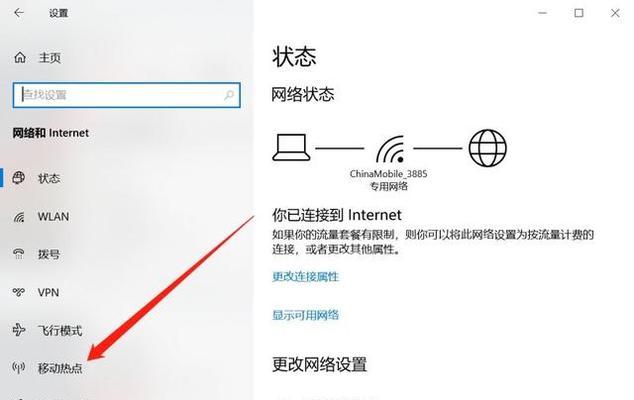
随着科技的发展,互联网已成为我们生活中不可或缺的一部分。无论是工作、学习还是娱乐,联网都为我们提供了无限的便利。但当您面对一台全新的电脑或主机时,如何让它们连接到互联网...
随着科技的发展,互联网已成为我们生活中不可或缺的一部分。无论是工作、学习还是娱乐,联网都为我们提供了无限的便利。但当您面对一台全新的电脑或主机时,如何让它们连接到互联网,可能是一个看似简单却复杂的问题。本文将详细介绍电脑和主机联网的步骤,确保您能够轻松完成联网操作。
了解联网基础
在开始联网之前,我们首先需要了解联网的基础知识。联网通常可以分为有线和无线两种方式。有线联网是指通过网线直接连接到路由器或交换机,而无线联网则是通过Wi-Fi信号与无线路由器建立连接。不同类型的电脑和主机可能支持不同的联网方式,我们需要根据实际情况选择。
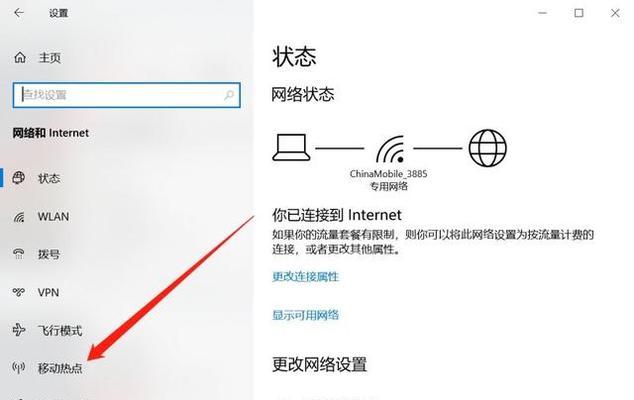
准备联网工具
联网前,您需要准备以下工具:
网络连接线(有线联网)
无线网络适配器(某些台式电脑或主机可能需要外接无线适配器)
路由器和调制解调器(Modem)
ISP提供的网络账号信息(用户名和密码)
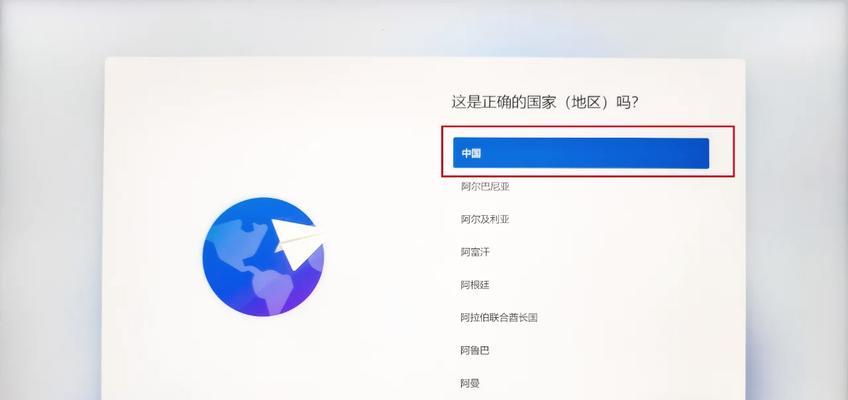
有线联网步骤
步骤1:连接网络线
找到您的电脑或主机后面的以太网端口,通常是黄色或绿色的接口。然后将网线的一端插入电脑的以太网端口,另一端连接到路由器或调制解调器的以太网端口。
步骤2:设置网络适配器
在电脑桌面上,右键点击“网络”图标,选择“打开网络和共享中心”。在弹出的窗口中,点击左侧的“更改适配器设置”,然后右键点击已连接的网络适配器,选择“属性”。
步骤3:配置TCP/IP
在网络适配器的属性窗口中,找到“Internet协议版本4(TCP/IPv4)”并双击。选择“自动获取IP地址”和“自动获取DNS服务器地址”,点击确定完成设置。
步骤4:连接互联网
完成以上设置后,电脑应自动连接到互联网。如未连接,可在命令提示符中输入`ipconfig`查看网络适配器状态,并尝试点击“诊断”功能解决问题。
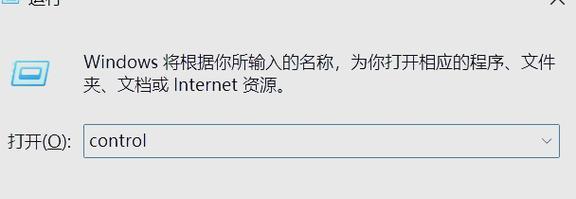
无线联网步骤
步骤1:启用无线网络适配器
对于不自带无线功能的台式电脑,需要外接无线网卡。插上网卡后,Windows会自动安装驱动程序。在设备管理器中确保无线适配器已启用。
步骤2:连接到Wi-Fi网络
点击任务栏右下角的网络图标,选择“打开网络和共享中心”,在左侧选择“设置新的连接或网络”。选择“手动连接到无线网络”,输入您的无线网络名称(SSID)、安全类型和安全密钥(密码),点击下一步完成设置。
步骤3:配置无线适配器
与有线联网相似,在“网络和共享中心”中选择“更改适配器设置”,右键点击无线适配器选择属性。在属性窗口中选择“Internet协议版本4(TCP/IPv4)”进行自动配置。
步骤4:连接互联网
启用无线适配器后,系统会自动搜索可用的无线网络。选择您的网络SSID,输入密码,点击“连接”。一旦连接成功,您就可以开始使用互联网了。
联网问题排查
在联网过程中可能会遇到各种问题,以下是一些常见问题的解决方法:
网络未连接:检查网线连接是否正常,无线网络选择是否正确。
网络连接不稳定:尝试重启路由器和电脑,检查网络适配器驱动是否需要更新。
无法获取IP地址:尝试手动设置静态IP地址或在网络适配器属性中选择“自动获取IP地址”。
联网技巧与维护
为了确保联网稳定,以下是一些技巧和维护建议:
定期检查网络设备,如路由器、调制解调器等,确保其工作正常。
使用高质量的网络连接线,减少信号损失。
更新网络适配器驱动程序,以获得最佳性能和兼容性。
定期更改WiFi密码,提高网络安全性。
结语
联网对于现代生活和工作来说至关重要。无论是有线还是无线,掌握正确的联网步骤,都能让您快速连上互联网,享受网络带来的便捷。希望通过本文的介绍,您已经能够顺利地完成电脑和主机的联网操作。如果您在联网过程中遇到任何问题,不妨参考本文提供的排查技巧,或进一步寻求专业帮助。
本文链接:https://www.zxshy.com/article-11781-1.html

